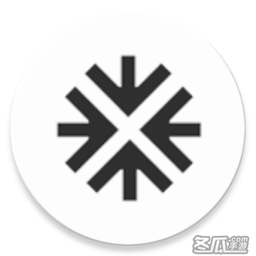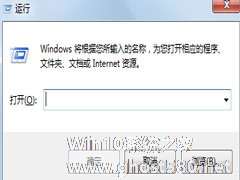-
Win7无线网络无法使用显示“IPv4无访问权限”的解决方法
- 时间:2024-11-15 15:29:05
大家好,今天Win10系统之家小编给大家分享「Win7无线网络无法使用显示“IPv4无访问权限”的解决方法」的知识,如果能碰巧解决你现在面临的问题,记得收藏本站或分享给你的好友们哟~,现在开始吧!
Win7系统无线网络无法使用,网络图标上有一个黄色感叹号。打开本地连接后发现,无线网络状态中,IPv4连接的状态为:无Internet访问权限。这个问题的解决方法是什么呢?


方法一:组策略更新
1、打开“程序”,在搜索窗口中输入“gpedit.msc”,打开Win 7系统的组策略控制台窗口,如图所示。

2、打开Internet 通信管理:“计算机配置”->“管理模板”->“系统”->“Internet 通信管理”。

3、启用网络状态指示器:继续打开“Internet 通信设置”,“关闭 Windows 网络连接状态指示器活动测试”,选择“已启用”。

4、重启电脑:重启一下电脑,断开网络,再次连接,观察是否还有黄色的小图标呢。

方法二:禁用ipv6
如果上面解决不了,请禁用ipv6,删除其他的拨号连接,再重新试试。

以上就是Win7系统“IPv4无访问权限”导致无线网络无法使用的解决方法了,希望本文介绍的方法能够对大家有所帮助,谢谢。
以上就是关于「Win7无线网络无法使用显示“IPv4无访问权限”的解决方法」的全部内容,本文讲解到这里啦,希望对大家有所帮助。如果你还想了解更多这方面的信息,记得收藏关注本站~
本①文*来源Win10系统之家www.ghost580.net,转载请注明出处!
相关文章
-

Win7无线网络无法使用显示“IPv4无访问权限”的解决方法
Win7系统无线网络无法使用,网络图标上有一个黄色感叹号。打开本地连接后发现,无线网络状态中,IPv4连接的状态为:无Internet访问权限。这个问题的解决方法是什么呢?
方法一:组策略更新
1、打开“程序”,在搜索窗口中输入“gpedit.msc”,打开Win7系统的组策略控制台窗口,如图所示。 -

有的时候我们在联网的情况下会遇到“无Internet访问权限”的问题,明明就是已经连接了网络了,怎么就无Internet访问权限呢?出现这样的情况,使用Win7系统的用户也遇到过。不知道如何解决好?下面就由小编和大家说一下Win7Ipv6无网络访问权限的解决方法。
方法如下:
1、首先我们可以尝试着修复一下网络连接,WinXP操作系统的网络连接有“修复”选项,... -
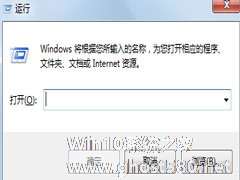
大多数的用户都一般喜欢把重要的文件放在Win7电脑的C盘文件夹或者是D盘。并且对文件各类进行不同的分类,但是最近却有用户反映说打开文件夹的时候,屏幕中出现了“windows可能没有合适的权限访问文件”,要是里面是很重要的文件碰到这样的真会被吓一跳。
1.首先,同时按下win7旗舰版电脑键盘上的win+R快捷键打开电脑的运行窗口,之后,在打开的运行窗口中输入cmd并单击回车... -

在Win7下直接启动解压缩后的Tomcat/bin/startup.bat,正常启动。但使用浏览器访问如下地址均无法正常访问,这个是什么情况?为什么会出现这样的问题呢?那出现这样的问题要如何去解决呢?选择就和大家说一下Win7系统Tomcat启动后页面无访问的解决方法。
解决方法如下:
1、Tomcat成功安装并启动,如图所示:
2、在页面输入Lo...